
Ecranul Apple Watch este mai sensibil decât credeți! În aceste sfaturi și trucuri pentru Apple Watch, voi explica diferitele modalități de a atinge, trage, glisați și apăsați tare pentru a ușura navigarea. Veți învăța diverse comenzi sensibile la atingere și cum să dezactivați zoomul pe Apple Watch!
Diferite moduri de a vă atinge afișajul
- Atingeți pentru a trezi gestul
- Atingeți și mențineți apăsat pentru funcții ascunse
- Trageți pentru a ajusta gestul
- Glisați pentru a schimba gestul fețelor
- Acoperire la gestul de tăcere
- Atingeți cu două degete pentru a auzi sau a simți timpul
- Cum să activați Zoom pe Apple Watch
- Cum să dezactivezi zoom-ul pe Apple Watch
- Bonus: ecranul tactil Apple Watch nu funcționează?
Utilizarea gesturilor este o modalitate excelentă de a naviga pe Apple Watch. Învățând să le folosiți, vă poate fi mai ușor să accesați tot ce aveți nevoie. Diferitele gesturi oferă comenzi unice Apple Watch și uneori chiar funcții specifice aplicației.
Atingeți pentru a trezi gestul
Atingerea este cel mai frecvent gest pe Apple Watch. Atingerea selectează un buton sau deschide o aplicație. Atingerea afișajului ceasului va aduce ecranul la luminozitate maximă la modelele de ceasuri cu Always On.

Sfat pro: Dacă așezi două degete pe cadranul ceasului, poți auzi ora sau o poți trage în cod morse. Învăța cum să-ți faci Apple Watch-ul să vorbească sau atingeți-l aici.
Înapoi sus
Atingeți și mențineți apăsat pentru funcții ascunse
Gestul de apăsare și menținere este cunoscut și sub denumirea de Force Touch. Puteți face acest lucru pentru a vedea opțiunile sau setările dintr-o aplicație. Nu toate aplicațiile au acțiuni de atingere și menținere apăsată, dar unele le folosesc pentru a dezvălui funcții ascunse.

- În aplicația Hărți, puteți atinge lung pentru a pune un indicator.
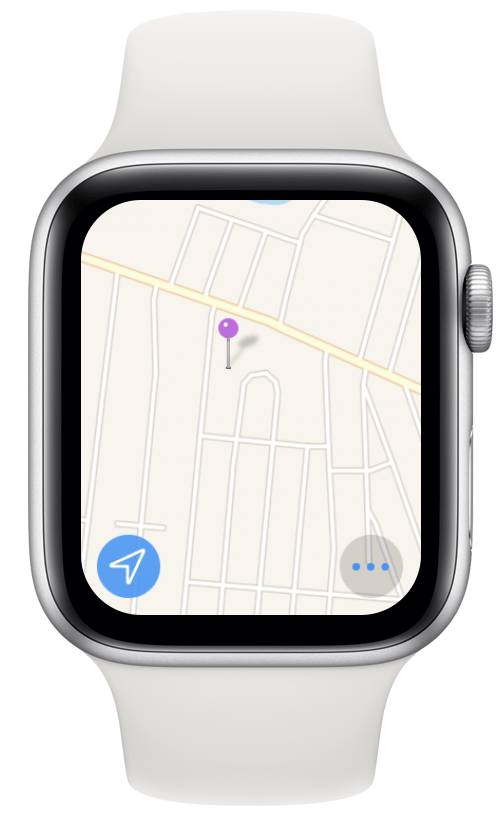
- În aplicația Mesaje, atingerea lungă a unui mesaj vă permite să publicați o reacție.
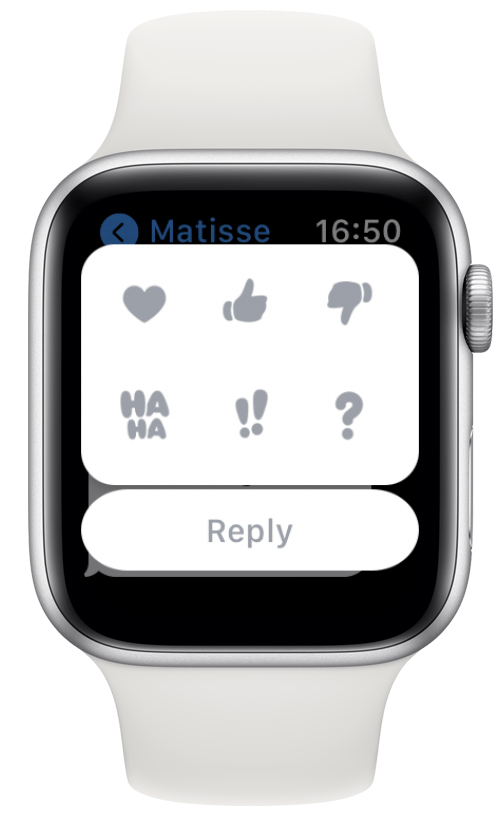
- Pe cadranul ceasului, acest lucru vă permite să editați cadranul ceasului, să îl distribuiți unei persoane de contact sau să schimbați între cadranele ceasului.
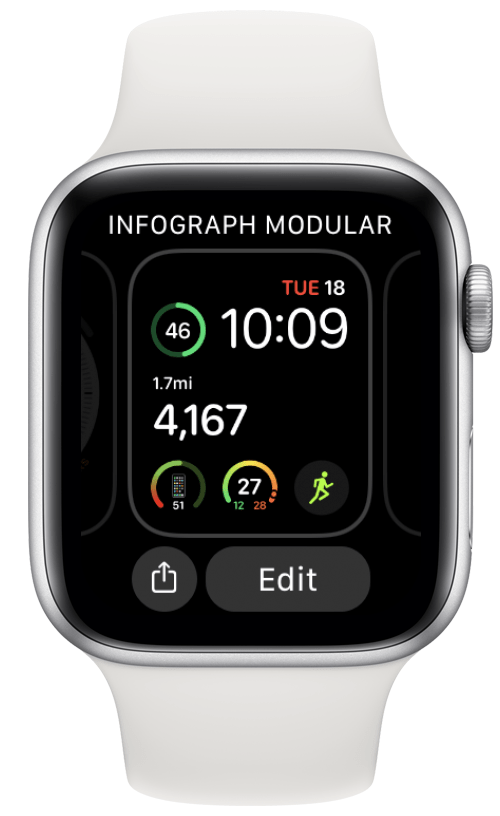
- Pe ecranul de pornire, acest lucru vă permite să vă reorganizați sau să ștergeți aplicațiile.
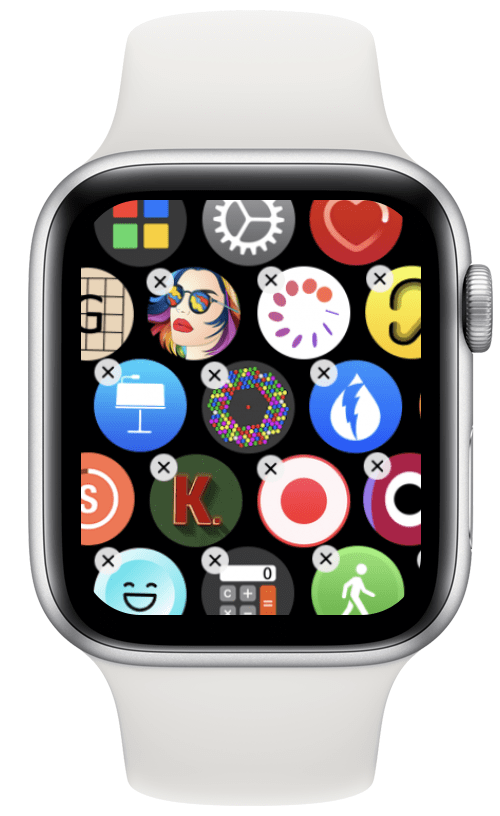
Înapoi sus
Trageți pentru a ajusta gestul
Tragând degetul pe ecran vă permite să reglați un glisor, să derulați, să vă deplasați pe o hartă sau să răsfoiți pictogramele aplicațiilor de pe ecranul de pornire. Pentru a afla mai multe despre navigarea Apple Watch, înregistrează-te gratuit Buletinul informativ Sfatul zilei.
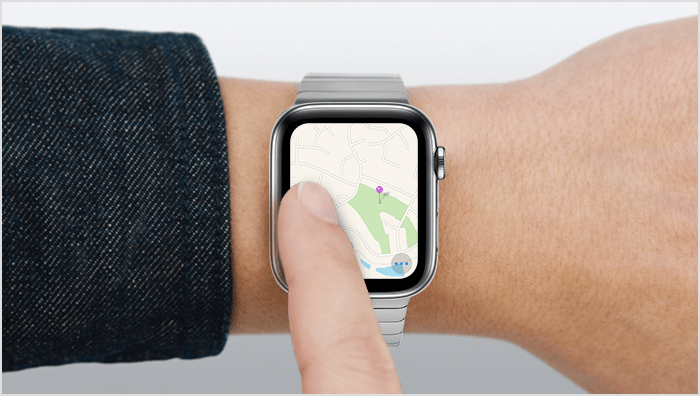
Glisați pentru a schimba gestul fețelor
Glisarea este similară cu tragerea, dar este, în general, o mișcare mai rapidă. Puteți glisa în sus, în jos, la stânga sau la dreapta. Puteți glisa pe cadranul ceasului pentru a comuta între cadranele ceasului.

- Glisând în sus de pe cadranul ceasului vă arată Centrul de control.
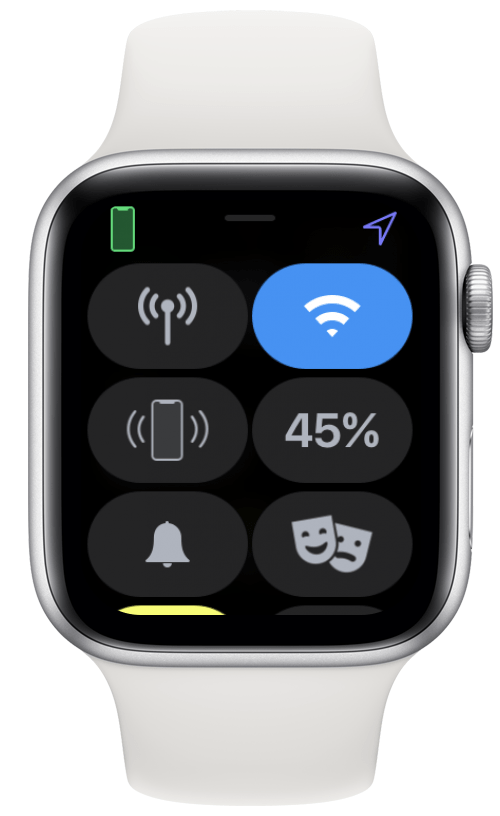
- Glisând în jos de pe cadranul ceasului vă arată notificările. Puteți glisa spre stânga pe notificări pentru a le închide.
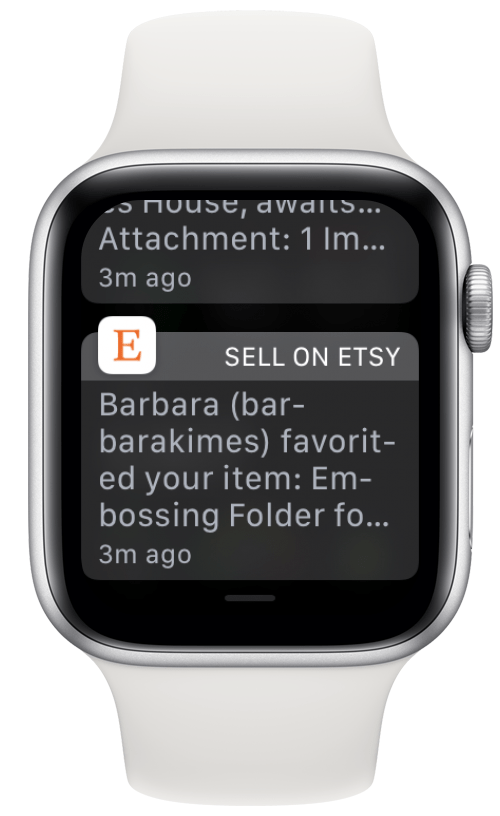
Înapoi sus
Acoperire la gestul de tăcere
Pentru a opri ceasul, puteți acoperi ecranul cu palma timp de trei secunde. Aceasta este o opțiune discretă excelentă dacă vă aflați într-o întâlnire și nu vă puteți face timp pentru a opri Apple Watch-ul folosind butoane. Acesta poate fi dezactivat sau activat în setările Apple Watchși funcționează numai dacă o faci imediat după ce primești o notificare.
Înapoi sus
Atingeți cu 2 degete pentru a auzi sau a simți timpul
Apple Watch este un computer, dar este în primul rând un ceas. Poți spune timpul privindu-l, dar îl poți auzi sau simți. Dacă este activat în setările Ceas ale aplicației Watch a iPhone-ului dvs., puteți face acest lucru punând două degete pe fața ceasului.
Cum să activați Zoom pe Apple Watch
Nu puteți mări folosind mișcarea obișnuită de ciupire pe care o puteți utiliza pe iPhone și iPad. Cu toate acestea, puteți mări întregul ecran atâta timp cât vă configurați setările Zoom.
- Deschide Aplicația ceas pe iPhone-ul tău.

- Atingeți Accesibilitate.

- Atingeți Zoom.
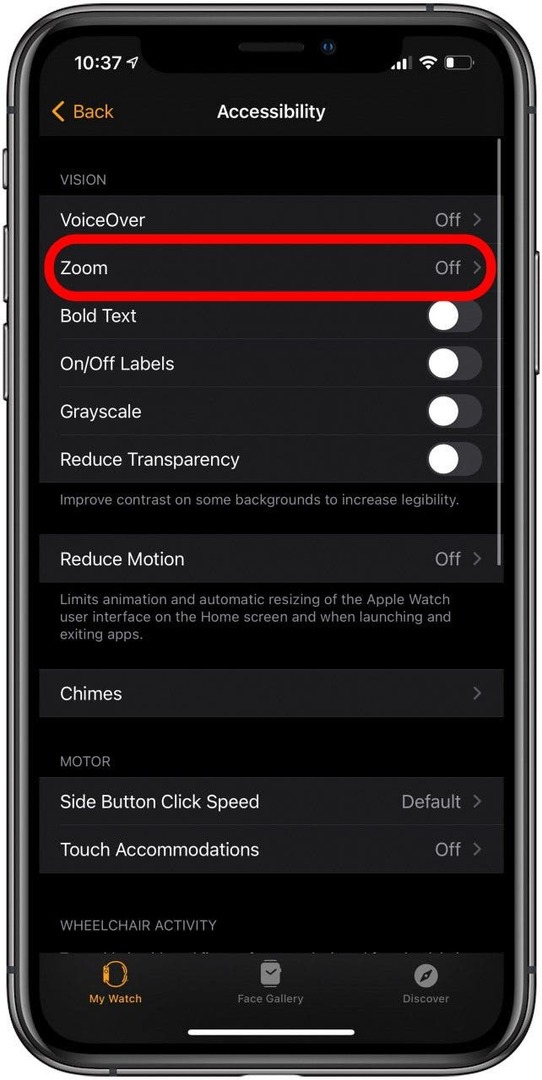
- Comutați pentru a întoarce Zoom activat și alegeți nivelul maxim de zoom. Puteți mări de la 1,2x la 15x.
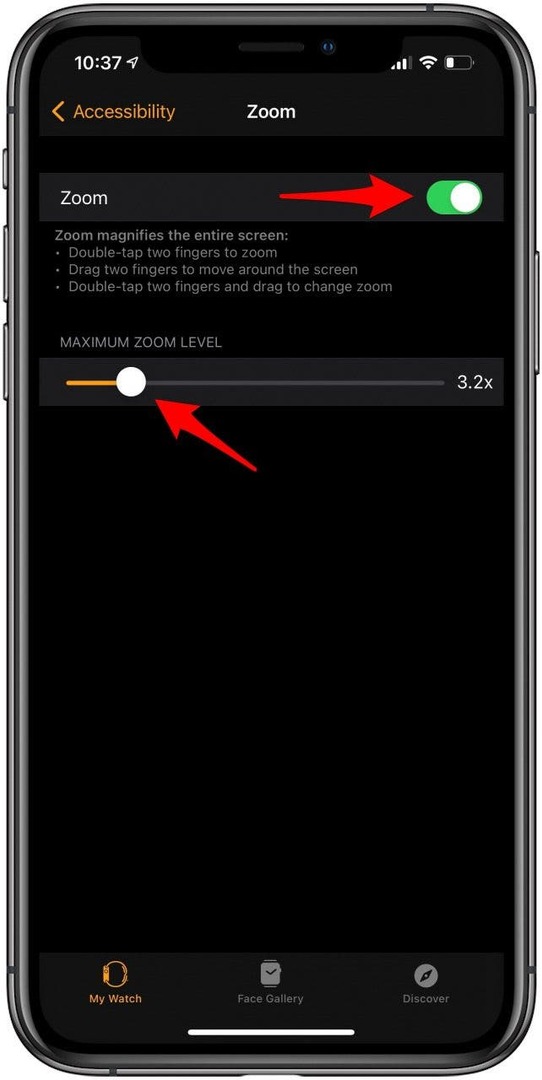
După ce activați Zoom, puteți utiliza următoarele gesturi:
- Atingeți de două ori două degete pe ecran.
- Trageți două degete pentru a vă deplasa pe ecran.
- Atingeți de două ori două degete și trageți pentru a schimba nivelul de zoom.
Înapoi sus
Cum să dezactivezi zoom-ul pe Apple Watch
Zoomul este o funcție grozavă, dar poate deveni enervant să ai zoom-ul Apple Watch activat permanent. În plus, nu puteți folosi alte gesturi de atingere de două ori când este activat. Pentru a-l dezactiva:
- Folosind iPhone-ul, deschideți Aplicația ceas.

- Atingeți Accesibilitate.

- Atingeți Zoom.
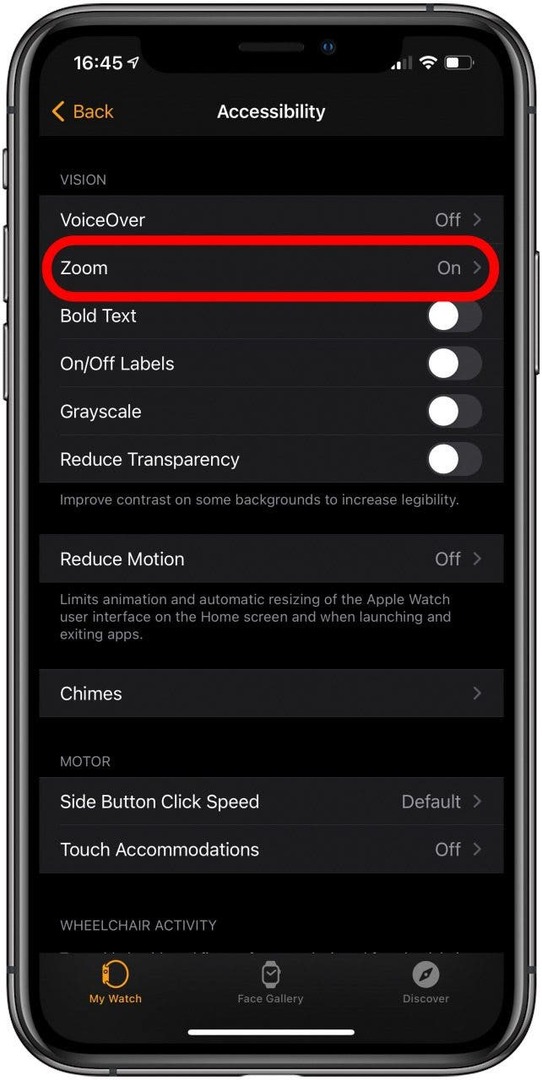
- Comutați pentru a întoarce Micșorează.
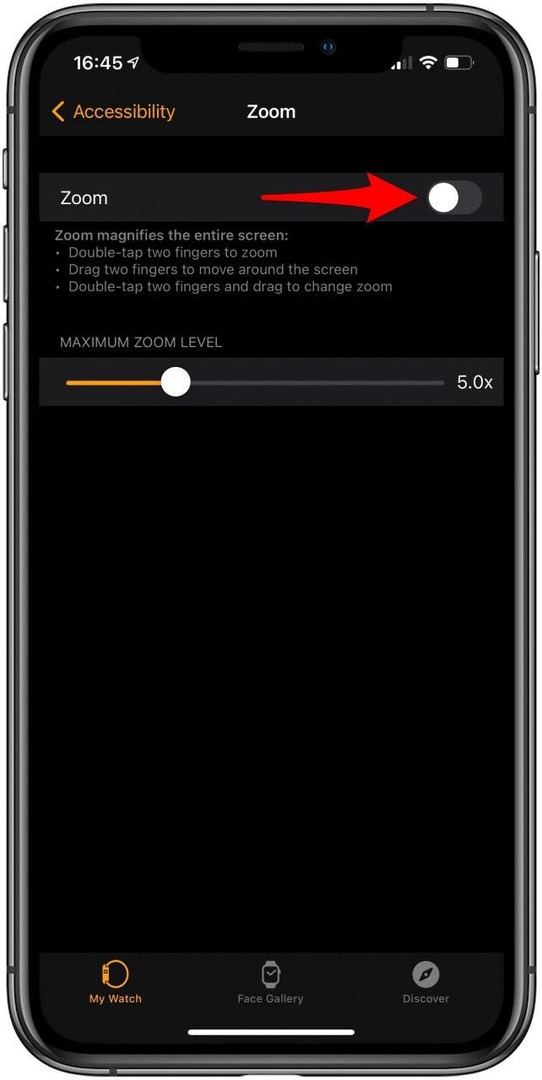
Înapoi sus
Bonus: ecranul tactil Apple Watch nu funcționează?
Dacă oricare dintre aceste trucuri sau gesturi Apple Watch nu funcționează, este posibil ca ceva să nu fie activat. Dacă verificarea din nou a setărilor Apple Watch nu ajută, poate fi necesar să reporniți ceasul. Puteți face acest lucru apăsând lung butonul lateral, apoi selectând Oprire din meniu. Odată ce ceasul este oprit, apăsați și mențineți apăsat butonul lateral pentru a-l reporni.
Dacă acest lucru tot nu ajută, puteți încerca să reporniți forțat ceasul. Pentru a face acest lucru, trebuie să apăsați și să țineți apăsate butoanele Acasă și laterale simultan. Continuați să le țineți până când vedeți sigla Apple; acest lucru va dura de obicei aproximativ 10 secunde. Apple avertizează că acest lucru ar trebui făcut numai în caz de urgență, deoarece poate provoca pierderea de date.

Sper că acest ghid al utilizatorului Apple Watch pentru gesturi v-a învățat ceva nou despre dispozitivul dvs. inteligent! Diferitele gesturi pot dura ceva timp pentru a stăpâni, dar vor face navigarea Apple Watch mult mai fluidă. De asemenea, ar trebui să știți cum să eliminați zoomul de pe Apple Watch pentru a activa în schimb celelalte gesturi cu două degete. Următorul, învață să înțelegi pictogramele și simbolurile Apple Watch si moduri diferite de a utiliza butoanele Apple Watch, inclusiv Apple Watch SOS de urgență!